怎么在线把QLV格式转成MP4,腾讯视频有一个特点,就是其拥有特殊的视频格式,必须在自己的播放器上进行播放,但是在其他播放器内是无法识别的,为了更好的播放视频,我们可以将QLV格式的视频转换成大部分软件都支持的MP4格式,那 如何进行转换的呢,请看下方的操作。
第一步:打开电脑进入浏览器内搜索关键词“迅捷PDF在线转换器”。找到相对应的转换页面。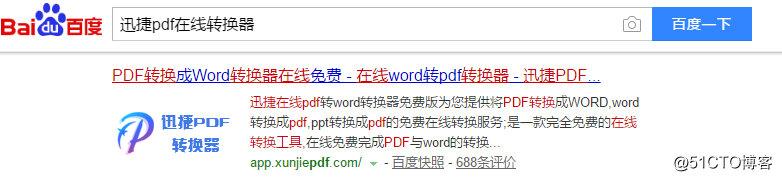
第二步:进入到在线转换的页面后,点击页面内导航栏上的“音视频转换”,并在下拉框内选择“QLV转MP4”。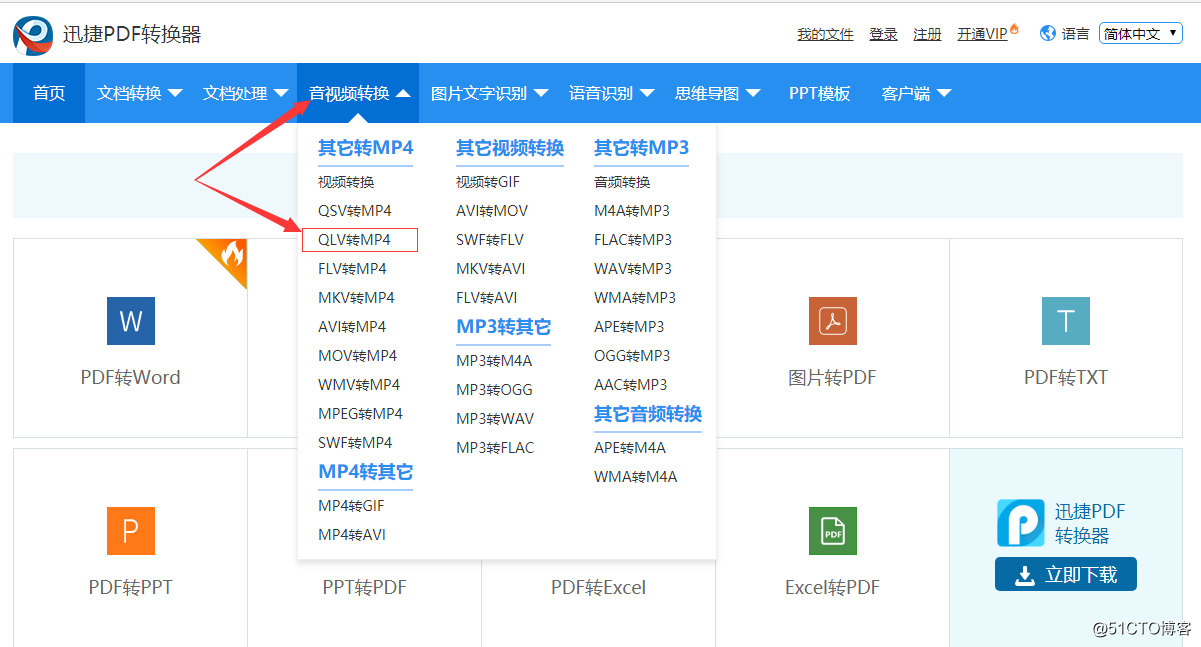
第三步:进入到转换的在线页面后,点击页面内的“点击选择文件”将需要转换的QLV视频添加进去。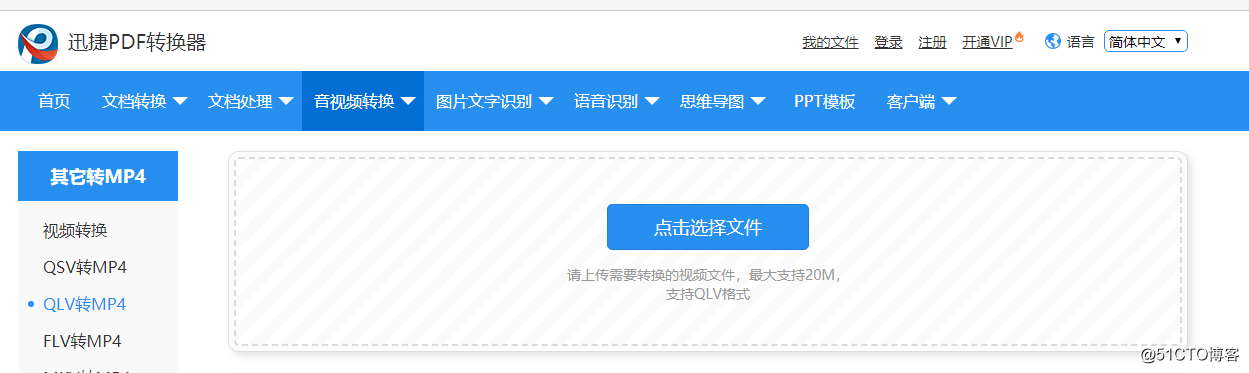
第四步:添加完需要转换的文件后,设置需要转换的文件格式参数,然后再点击开始转换的按钮。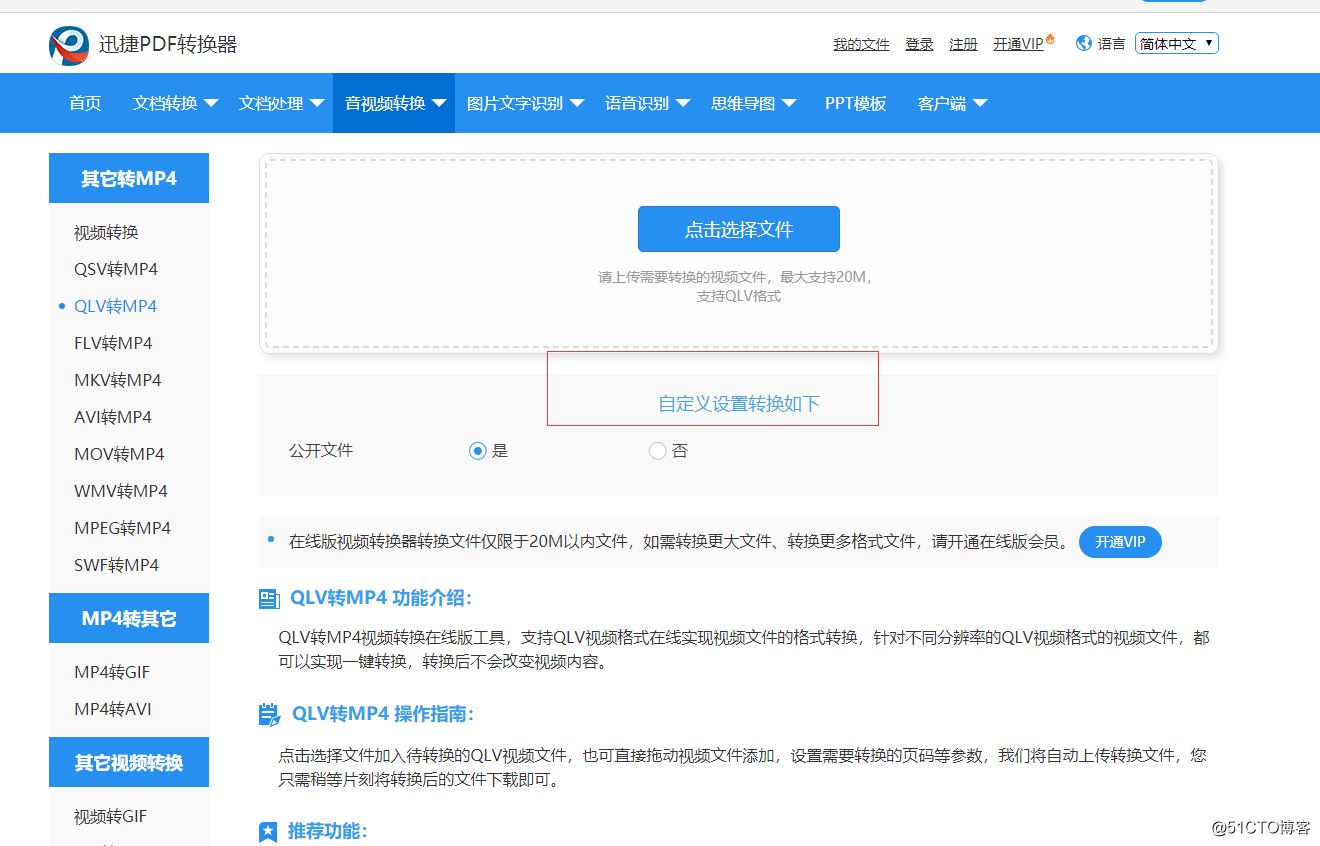
第五步:转换开始后,后台会自动进行转换的操作,需要的时间大约在10秒钟,耐心等待一会就可以了。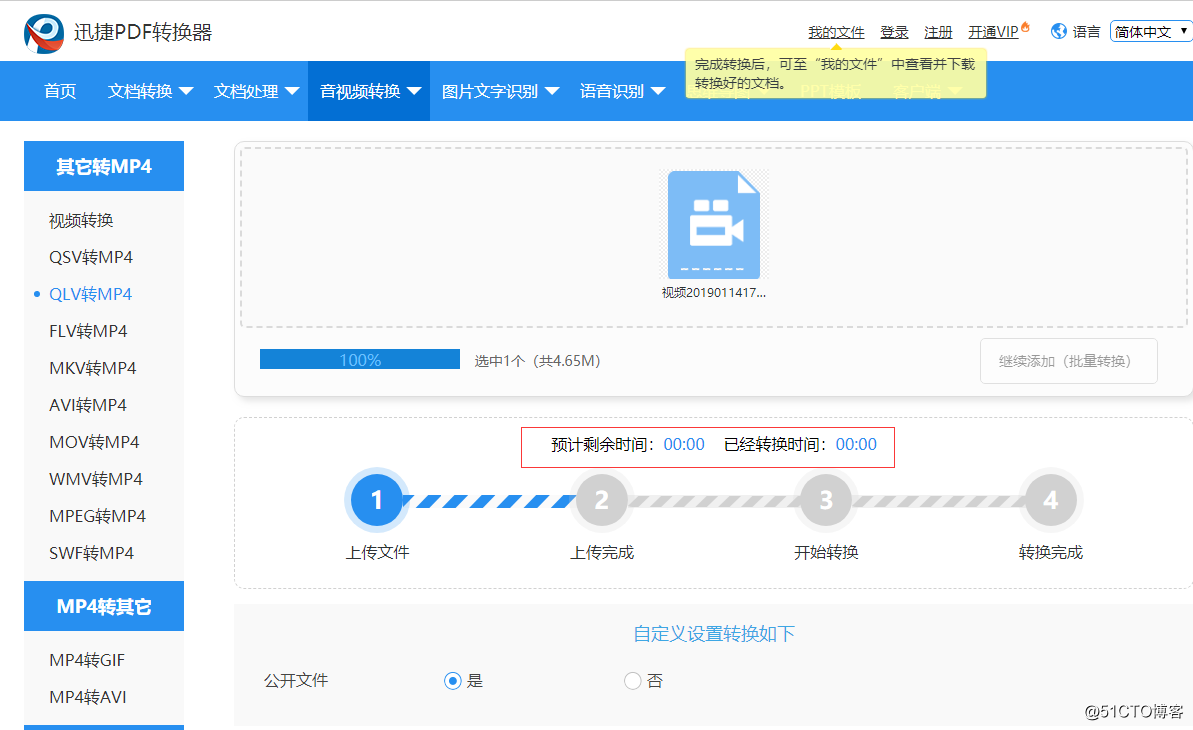
第六步:转换进度完成后,点击页面内的“立即下载”将文件内容下载至桌面或指定的文件夹内。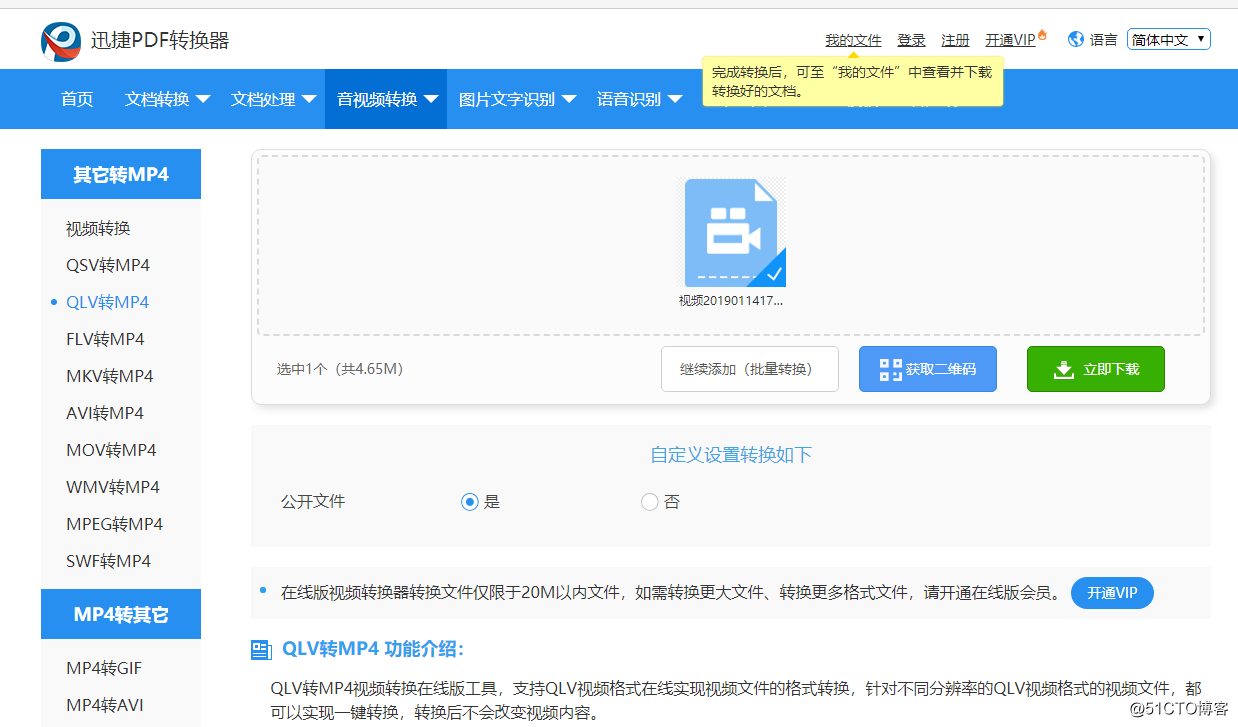
好了,关于QLV转MP4的转换过程就到此结束了,这样QLV视频也可以在很多软件内正常播放了,是不是很方便呢,你学会了么!
怎么在线把QLV格式转成MP4
猜你喜欢
转载自blog.51cto.com/14198592/2375370
今日推荐
周排行